Mainos
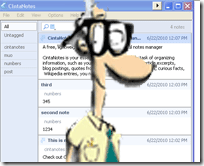 Löysin juuri pienen ohjelman nimeltä CintaNotes kautta Lifehacker. Olen käyttänyt muistiinpanosovellustani Windows Mobile -laitteellani ja Outlookissa jo noin 10 vuotta.
Löysin juuri pienen ohjelman nimeltä CintaNotes kautta Lifehacker. Olen käyttänyt muistiinpanosovellustani Windows Mobile -laitteellani ja Outlookissa jo noin 10 vuotta.
Elämäni on muuttunut dramaattisesti tämän ajanjakson aikana, ja nyt minun on syytä synkronoida ja jakaa muistiinpanoni muiden merkittävien kanssa ja saada päivitetyt muistiinpanot missä ikinä olenkin. CintaNotes- ja Dropbox DropBox: tarkista, kutsuu ja 7 kysymystä perustajan kanssa Lue lisää , kaikki odotukseni ovat toteutuneet.
Aloitin lataamalla tämän pieni 890 kt tiedosto täältä. Sovellus voidaan asentaa paikallisesti tai USB-asemaan. Se on totta - sitä voidaan käyttää kannettavana sovelluksena! Temppu sen synkronoimiseen DropBoxilla on asentaa se jaettuun DropBox-kansioon. Tällä tavalla muutokset kirjoitetaan edestakaisin vaimoni tai minä vaihtaessamme tai lisäämällä muistiinpanoja. CintaNotes tehdään siten, että sovellusta ei tarvitse sulkea datatiedoston kopioimiseksi tai korvaamiseksi. Tämä tarkoittaa, että vaimoni koneen muistiinpanot tulevat näkyviin heti, kun DropBox synkronoi kansion.
Katsotaanpa miten se toimii. Kun käynnistämme sovelluksen, näemme virheilmoituksen puuttuvasta kokoonpanotiedostosta. Tämä on normaalia, napsauta OK ja voimme aloittaa.
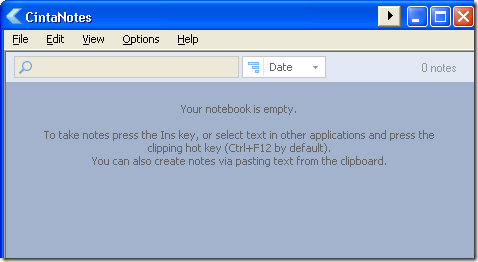
Kun saavumme ensimmäisen kerran sovelluksen sisään, muistilappumme on tyhjä, kuten yllä olevasta näyttökuvasta näet. Nyt saadaksesi tietoja sovellukseen voimme joko luoda uuden muistiinpanon tai valita jonkin tekstin ja käynnistää pikanäppäimen luodaksemme uutta muistiinpanoa siitä.
Aluksi luomme manuaalisesti uuden muistiinpanon. Voimme tehdä tämän siirtymällä Muokkaa ““> Uusi. Se avaa tämän vuoropuhelun:
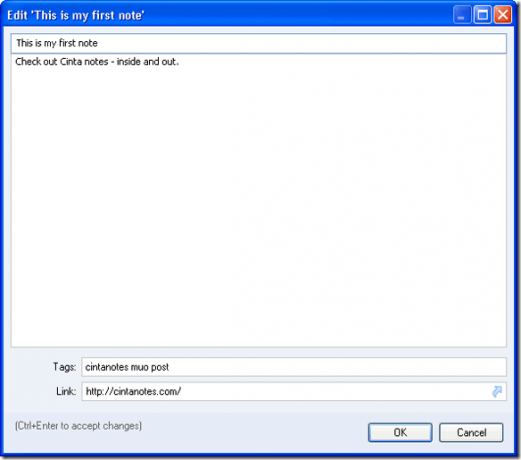
Voit lisätä muistiinpanosi muistiinpanon runkoon ja voit myös lisätä tunnisteita (jotka ovat haettavissa) sekä linkin viitattuihin tietoihin. Loin muutaman muistiinpanon, kuten alla näet, jotta voin korostaa hakua muistiinpanojen, tunnisteiden tai URL-osoitteiden tietojen perusteella.
Muistiinpanosi näkyvät oletuksena aikajärjestyksessä. Voit napsauttaa päivämäärän avattavaa valikkoa muuttaaksesi sen lajitteluun toisen kentän mukaan.
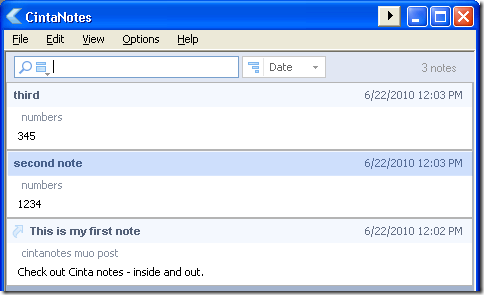
Kun aloitan kirjoittamisen, CintaNotes suodattaa kohteet, jotka eivät vastaa kriteerejäni. Aloin kirjoittaa sanaa toinen ja välittömästi CintaNotes näytti minulle oikean nuotin. Voit painaa Escape peruuttaaksesi.
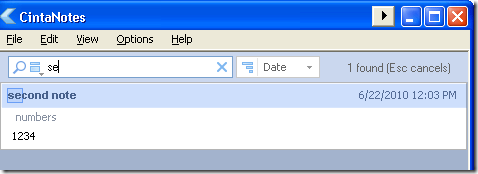
Katsotaanpa nyt, kuinka voimme leikata kohteita verkosta tai muista asiakirjoista. Ensin meidän on määritettävä pikanäppäimet, joihin päästämme siirtymällä kohtaan Valinnat ““> Pikanäppäimet
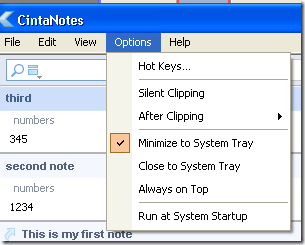
Nyt olemme konfiguroi pikanäppäimet -näyttö. Pikanäppäin, jonka haluamme perustaa, on ensimmäinen. Sitä kutsutaan leikkeen tekstin pikanäppäimeksi. Korosta kenttä ja paina näppäintä, jota haluat käyttää leikkaustoiminnon aktivoimiseksi. Voit määrittää näytön CintaNotes-pääikkunan ja lisätä myös uusia muistiinpanon pikanäppäimiä.
Kokeile ja käytä näppäinyhdistelmiä, joita muut sovellukset eivät käytä.
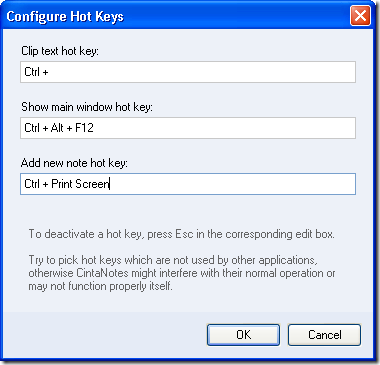
Nyt kun pikanäppäin on asetettu (asetin kaivokseksi Control + F2), korosin jonkin verran tekstiä CintaNotes-verkkosivustolta ja osuin taikanäppäinyhdistelmään:
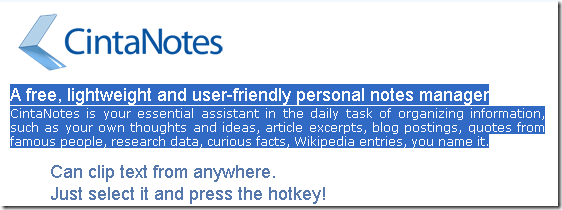
Ja CintaNotes loi heti uuden huomautuksen korostanani tiedot:
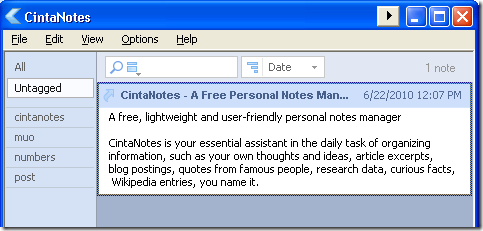
Se käytti myös verkkosivun otsikkoa nuotin otsikkona ja heitti sivun URL-osoitteen huomautuksen alareunassa olevaan linkkikenttään:
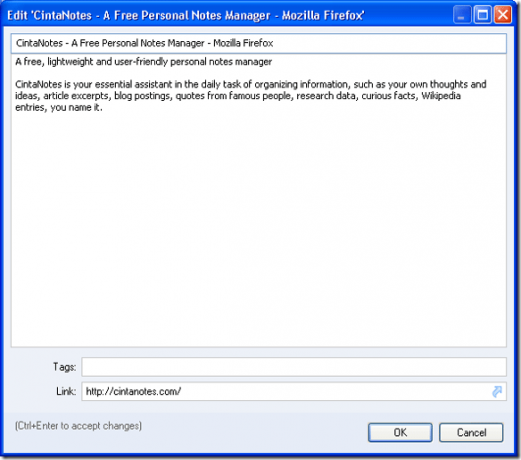
Ominaisuutta, jota rakastimme eniten, ei oikeastaan mainittu aputiedostoissa tai verkossa. Jos lisäät kahden erillisen CintaNote-asennuksen (tai missä tietosi asuvat) kansiot DropBoxiin molemmissa koneissa heti, kun käyttäjä lisää tai muuttaa muistiinpanoa, muutokset tulevat automaattisesti synkronoitu! Kehittäjät muokkasivat sovellusta, joten sinun ei tarvitse sulkea sovellusta dattatiedoston korvaamiseksi tai kopioimiseksi. Erittäin mukava työ kaverit!
Ja jos etsit muita tapoja tehdä nopeaa ja helppoa muistiinpanoa, tutustu tämä viesti täällä 6 modernia muistiinpanosovellusta ajatuksesi järjestämiseksiOnko sinulla koskaan ollut ajatus luiskahtaa ja toivotko, että kirjoitat sen muistiin? Se ei toistu, kun sinulla on jokin näistä moderneista sovelluksista käden ulottuvilla. Lue lisää .
Karl L. Gechlik täältä AskTheAdmin.com-sivustolta tekemällä viikoittainen vierasblogikohta uusille löydetyille ystävillemme MakeUseOf.com-sivustossa. Minulla on oma konsultointiyritys, hallinnoin AskTheAdmin.com-palvelua ja työskentelen koko 9–5 työtä Wall Street: llä järjestelmänvalvojana.